数あるアプリの中で、使わないという日はないくらい、身近なLINE。でも実はまだ10%くらいしか使いこなせていないかもしれません……。
この記事では、意外と知られていない『LINE』で使える裏技&小ワザを、ドドンと26個紹介。知らなかった便利機能もきっとありますよ。
※Android端末では一部使えない方法があります
目次
「トーク」
1.既読をつけないでトークを見る方法
2.PCを使わずに、トークのバックアップを取る方法
3.グループトーク内で、特定の人に宛てたメッセージをする方法
4.改行キーを押すだけで、メッセージ送信をする方法
5.トークルームごとに、別々の背景を設定する方法
6.よくメッセージする相手を、トーク一覧の上部に表示させる方法
7.指定した相手を、常にトーク一覧の上部に表示させる方法
8.トークルームごとに、メッセージを検索する方法
9.「keep & ノート」で、見返したい内容をまとめておく方法
「スタンプ」
10.スタンプの連打を可能にして、スタ爆しやすくする設定方法
11.サジェスト表示をOFFにする方法
「通話」
12.LINEから携帯電話&固定電話へ「無料通話」をする方法
13.「ニュース」タブを「通話」タブに切り替える方法
14.着信音&呼出音を変更する方法
「タイムライン」
15.タイムラインへの投稿を、自動で消す方法
16.タイムラインの公開範囲を、個別に設定する方法
「通知」
17.一時的に通知をOFFにする方法
18.メッセージの内容を通知で表示しない設定方法
19.友だちごとに「通知する or しない」を設定する方法
「友だち」
20.LINEの友だち自動追加で、特定の人を登録させない方法
21.自分がブロックされているかを確認する方法
22.ブロックした人にメッセージをする方法
23.年齢認証をせずに、ID検索する方法
その他
24.現在地周辺のお店の、「おトクなクーポン」を受け取る方法
25.メッセージだけでは混乱する、日程調整を分かりやすくする方法
26.日程調整以外の内容をアンケートする方法
「トーク」の裏技&小ワザ集
1.既読をつけないでトークを見る方法
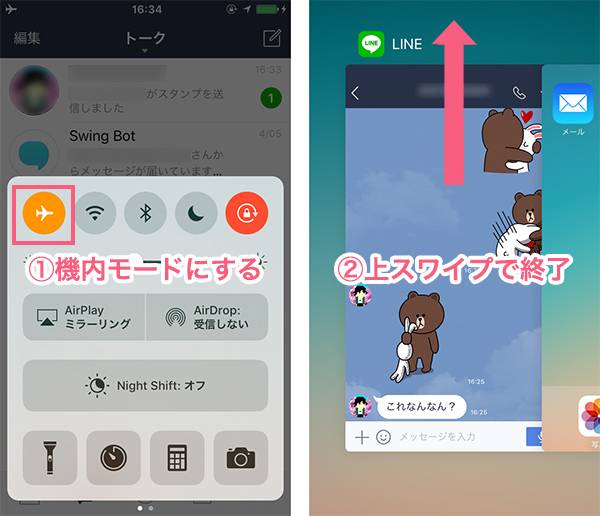
まず端末を機内モードにセット。その状態でトークを開けば、既読を付けずに、トーク内容をチェックすることができます。見終わったら「マルチタスクからLINEを終了」しないと既読が付くことがあるので、要注意です。
iPhone 6s以降に搭載される3D Touch機能でも既読を付けずにチェックできますが、表示されるのは一部のみ。多くの未読メッセージを見たい人、3D Touchのないスマホを使っている人は、コチラの方法がおすすめです。
2.PCを使わずに、トークのバックアップを取る方法
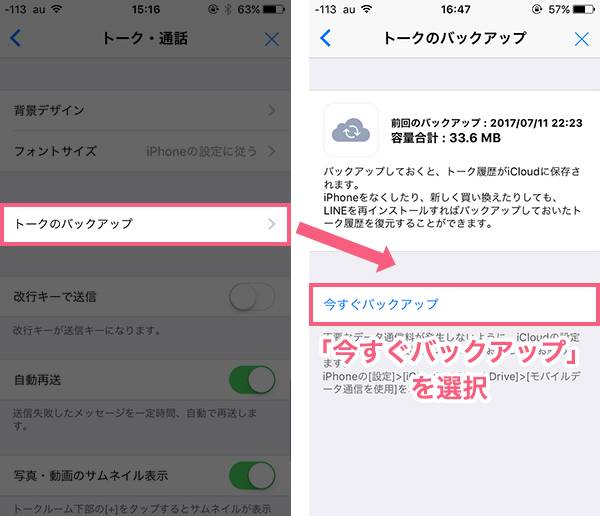
LINEの設定の「トーク・通話」内にある、「トークのバックアップ」を選択すると、今までLINEでしたトークをすべて保存することができます。
バックアップデータは、iPhoneならiCloud、Android端末ならGoogleドライブに保存され、いつでも復元することが可能。機種変更前はもちろん、定期的にバックアップをしておきましょう。
3.グループトーク内で、特定の人に宛てたメッセージをする方法
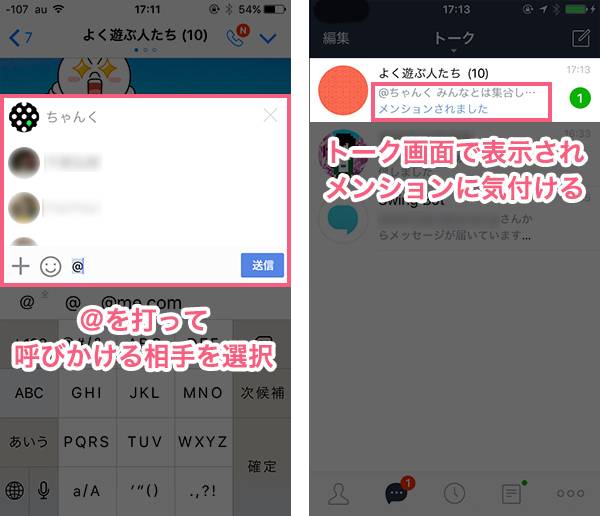
LINEではメッセージに「@+友だちの名前」と付けると、入力した友だちに宛てたメッセージを送れる「メンション機能」を使用できます。
これなら大人数のグループで会話が飛び交っていても、メッセージに気付いてもらうことができそうです。
詳しい使い方はコチラ
4.改行キーを押すだけで、メッセージ送信をする方法
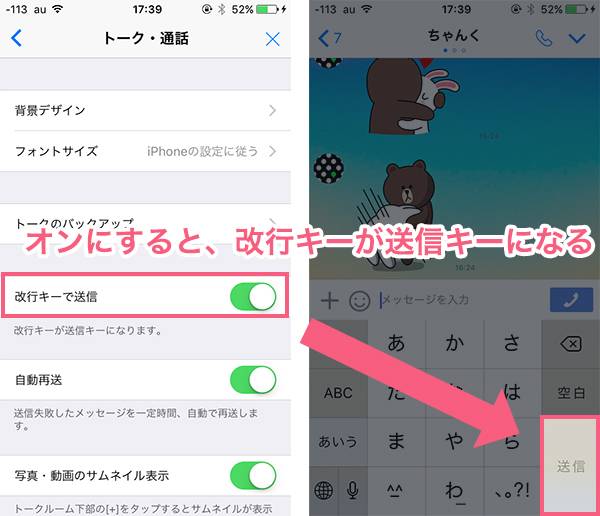
設定の「トーク・通話」内の「改行キーで送信」をONにすると、文字通り改行キーのタップで、メッセージが送信されるようになります。
メールと違い、短いメッセージを細かく送ることがLINE。それだけに、いちいち送信ボタンに指を伸ばさずに、サクッと送信できるのはうれしいポイントです。
5.トークルームごとに、別々の背景を設定する方法
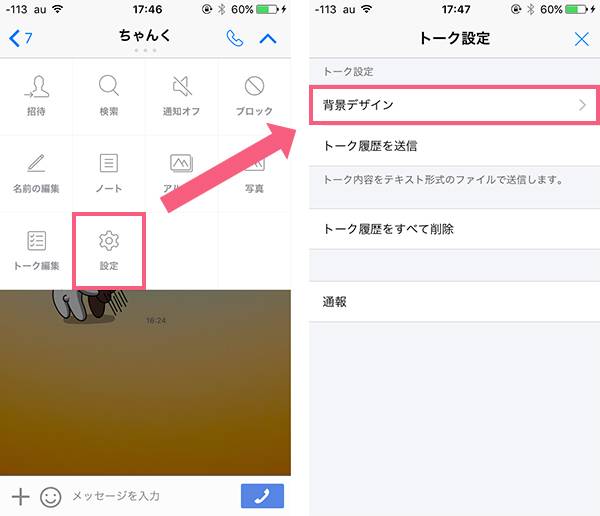
トークルームの右上にある「V」を押して表示される設定から、トークルームごとに別々の画像を背景にすることが可能。
トーク相手との思い出の写真を背景にすれば、分かりやすさ&楽しさが増しそうですね。
6.よくメッセージする相手を、トーク一覧の上部に表示させる方法
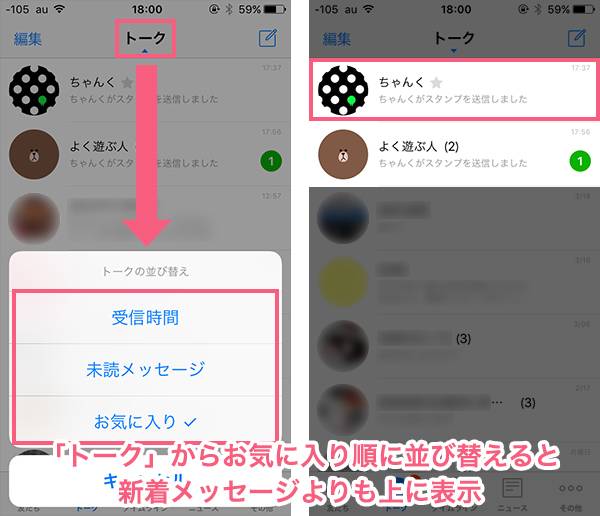
お気に入りに登録した相手は、「お気に入り順」に並び替えた時に、トーク一覧の上部に表示されるようになります。
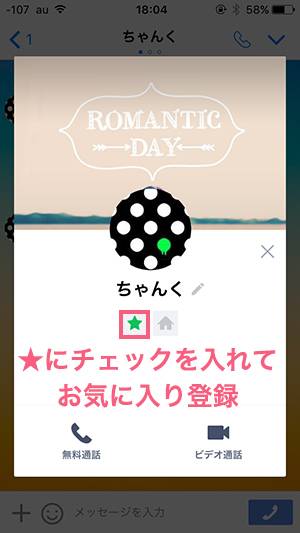
お気に入り登録の方法は、トークルームで相手のアイコンをタップで出る画面から、「☆」をタップするだけで完了です。
7.指定した相手を、常にトーク一覧の上部に表示させる方法
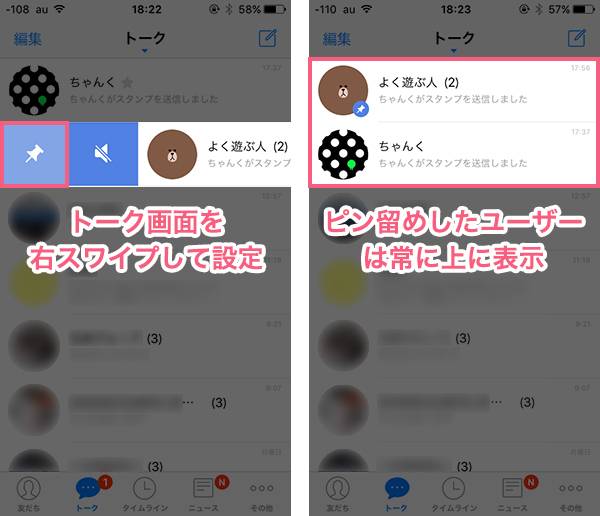
「ピン留め」は、常に指定したユーザーをトーク一覧の上部に表示させる機能です。
お気に入りによく似た機能ですが、トーク画面では「1.ピン留め 2.お気に入り」の順。またトークの並び替えに関係なく、常に上部に表示されるようになります。
ピン留めのON・OFFは簡単に切り替えられるので、一時的に見逃せないやり取りをする相手に使うのがイイでしょう。
8.トークルームごとに、メッセージを検索する方法
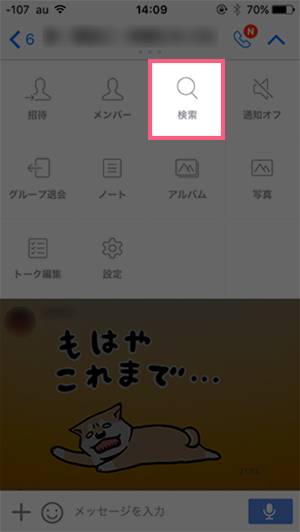
トークルームの「V」を押して表示される「検索」では、トークルームごとに検索することができます。
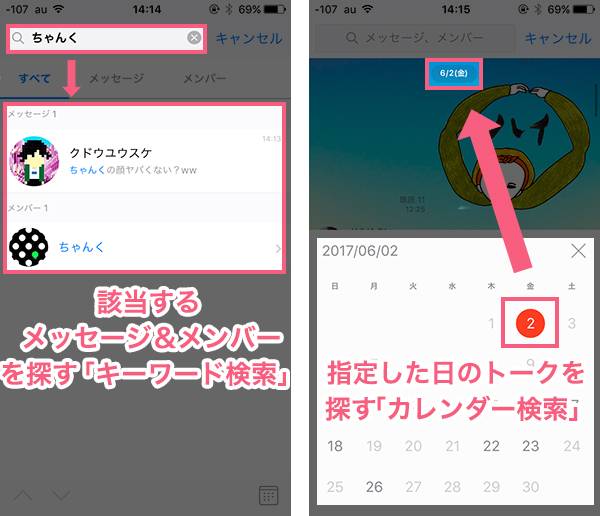
検索の種類は、入力した文字に該当するメッセージ&ユーザーがわかる「キーワード検索」とカレンダーで指定した日のメッセージを表示する「カレンダー検索」の2種類。探したいメッセージに応じて使い分けましょう。
9.「keep & ノート」で、見返したい内容をまとめておく方法
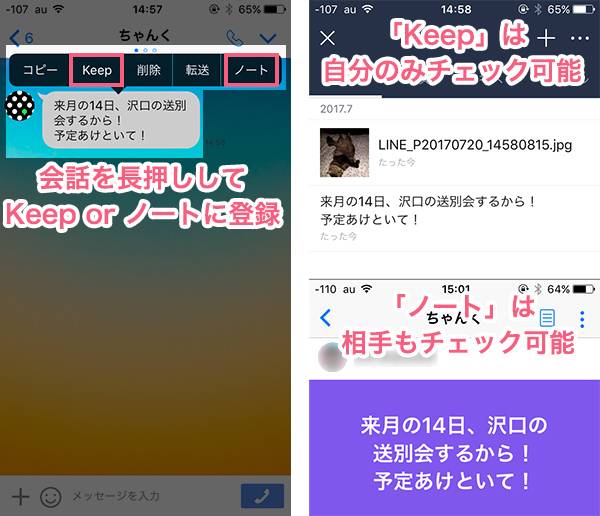
重要なメッセージや、あとで見返したい情報は、長押しして「Keep & ノート」でまとめておくことができます。
「Keep」は自分のだけがチェックでき、反対に「ノート」は相手もチェック可能。自分だけのメモなのか、相手にも見返してほしい情報なのかで使い分けるのがコツです。
「スタンプ」の裏技&小ワザ集
10.スタンプの連打を可能にして、スタ爆しやすくする設定方法
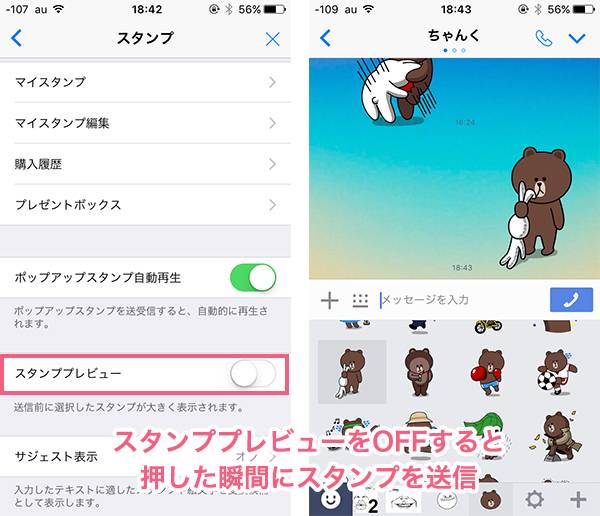
スタンプを連投する行為、通称スタ爆。ですがデフォルトの設定では、スタンプを選択して、送信……と、少々煩わしいこともあるでしょう。
そんな時は設定から「スタンプ」→「スタンププレビュー」をOFFに。すると、スタンプを選んだ瞬間に送信されるようになり、スタンプが連投しやすくなります。
11.サジェスト表示をOFFにする方法
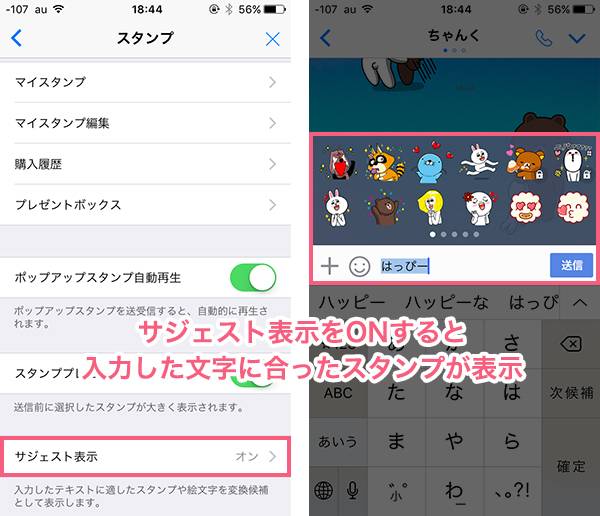
設定の「スタンプ」内にある、「サジェスト表示」をONにすると、入力した文字に合わせたスタンプを表示してくれます。
デフォルトではONになっているので、このサジェスト表示が煩わしい……と感じる人はOFFにしましょう。
「通話」の裏技&小ワザ集
12.LINEから携帯電話&固定電話へ「無料通話」をする方法
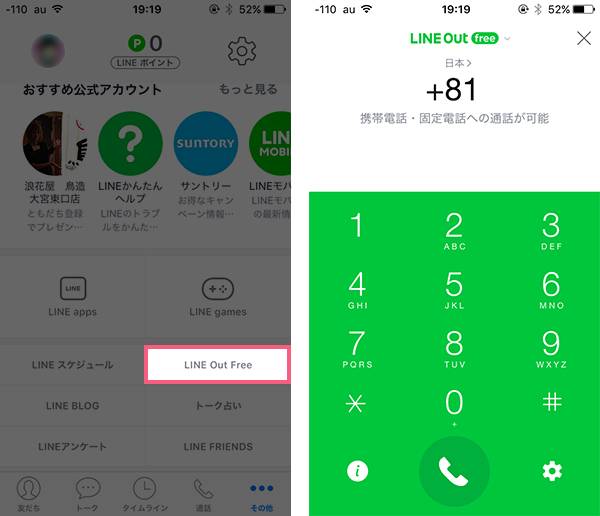
「その他」タブの下部にある「LINE Out Free」を使うと、LINEから携帯電話・固定電話への無料通話が可能です。
通話の前に約15秒の広告動画の試聴、携帯1分・固定3分といった制限時間等がありますが、サクッと電話するだけならおトクな内容です。
詳しい使い方はコチラ
13.「ニュース」タブを「通話」タブに切り替える方法
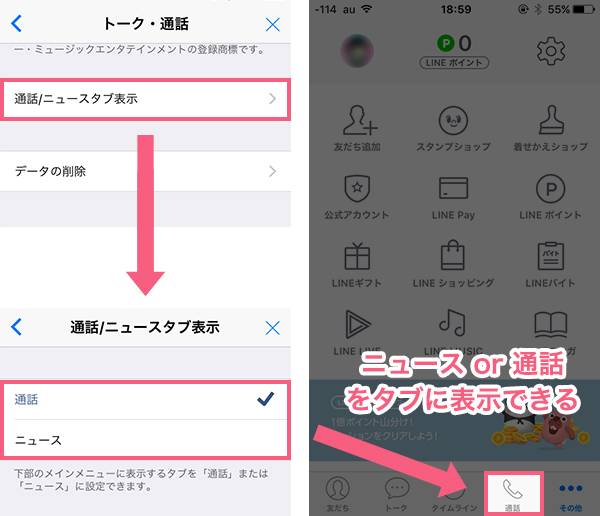
設定の「トーク・通話」内にある「通話/ニュースタブ表示」から、ニュースタブから通話タブへ切り替えることができます。
ニュースを見る頻度より、通話をよく利用するといった人は、切り替えるのがおすすめです。
14.着信音&呼出音を変更する方法
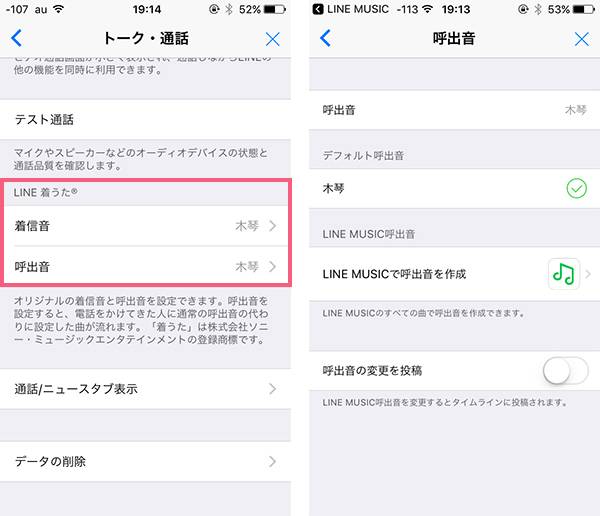
設定の「トーク・通話」から、着信音&呼出音を変更することができます。
選択できるサウンドは、4つのデフォルト音源以外にも、LINE MUSICで配信される楽曲も使用可能。LINE MUSICの楽曲を使用するには、LINE MUSICへの加入が必要ですが、すでに加入している人はトライしてもいいでしょう。
詳しい設定方法はコチラ
「タイムライン」の裏技&小ワザ集
15.タイムラインへの投稿を、自動で消す方法
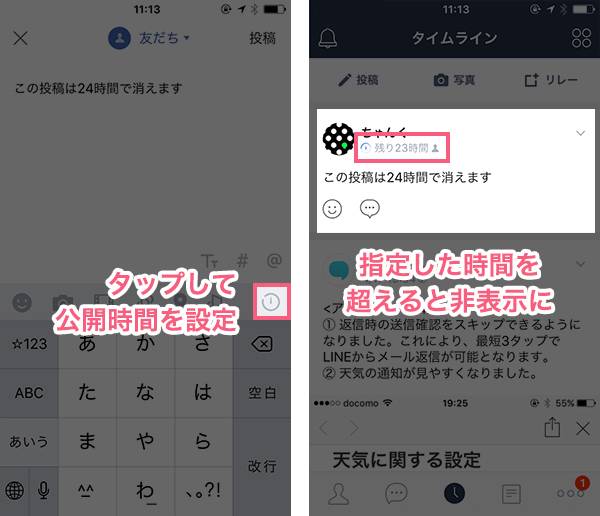
通常は投稿を削除しない限り消えない、タイムラインへの投稿。ですが、投稿時のキーボードに表示される時計アイコンをタップすると、タイムラインに表示される時間を、「1時間 or 6時間 or 24時間」のいずれかに設定することができます。
詳しい使い方はコチラ
16.タイムラインの公開範囲を、個別に設定する方法
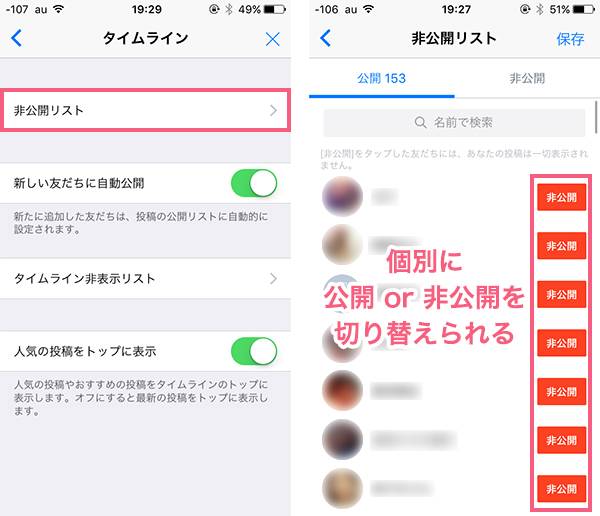
設定の「タイムライン」→「非公開リスト」と進み、公開する相手を個別に設定することが可能です。
あまりプライベートを知られたくない人ともつながることもあるLINE。それだけに、タイムラインでは、あなたのプライベートがだだ漏れになることも……。キッチリと公開範囲を指定して、プライベートを見せていい相手にだけにタイムラインを公開しましょう。
「通知」の裏技&小ワザ集
17.一時的に通知をOFFにする方法
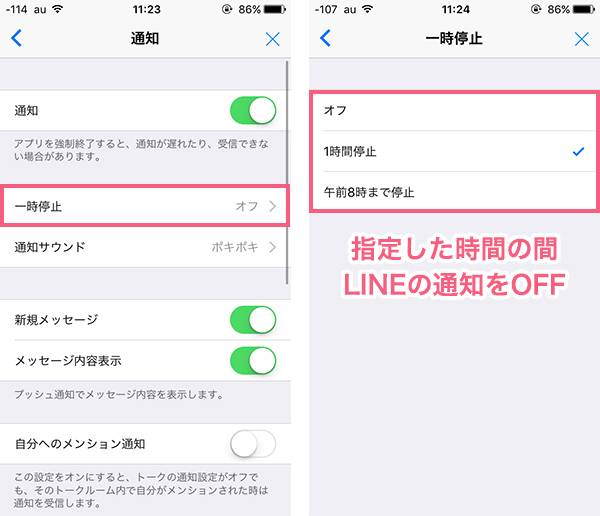
設定の「通知」内にある「一時停止」から、LINEの通知を一時的になくすことが可能です。
停止時間は、1時間or午前8時までの2パターン。自分で時間を設定できないのが残念ですが、「仕事に集中するから1時間停止」「寝るから午前8時まで停止」のように、使い分けましょう。
18.メッセージの内容を通知で表示しない設定方法
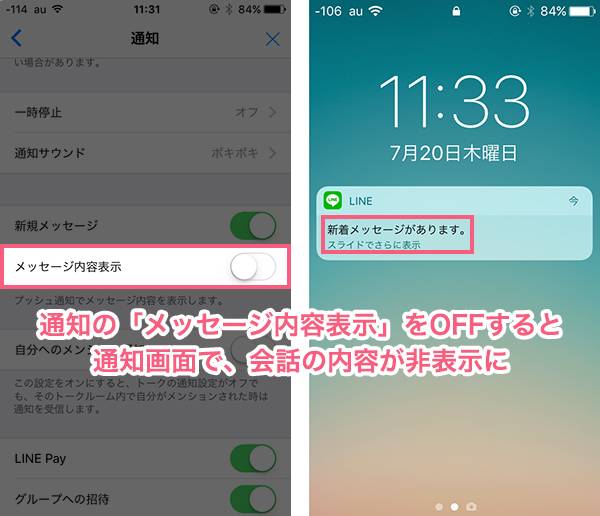
デフォルトの設定では、通知画面にメッセージの内容が表示されるだけに、「プライベートな内容が見られてしまうことも……。
ですが、設定の「通知」にある「メッセージ内容表示」をOFFにすると、通知画面にメッセージ内容を非表示にすることが可能。もちろんしっかりと、メッセージが来たことはわかるので、煩わしさはありません。
19.友だちごとに「通知する or しない」を設定する方法
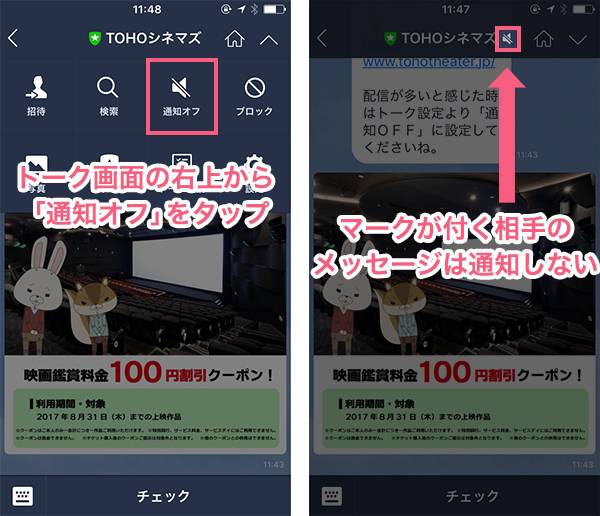
トークルームの右上にある「V」から「通知」をタップすると、通知の有無を個別に設定することができます。
友だち相手にはそうそう使うことはないかもしれませんが、クーポンなどのおトク情報目当てで、友だちになった企業アカウントに設定しておくと便利でしょう。
「友だち」に関する裏技&小ワザ集
20.LINEの友だち自動追加で、特定の人を登録させない方法
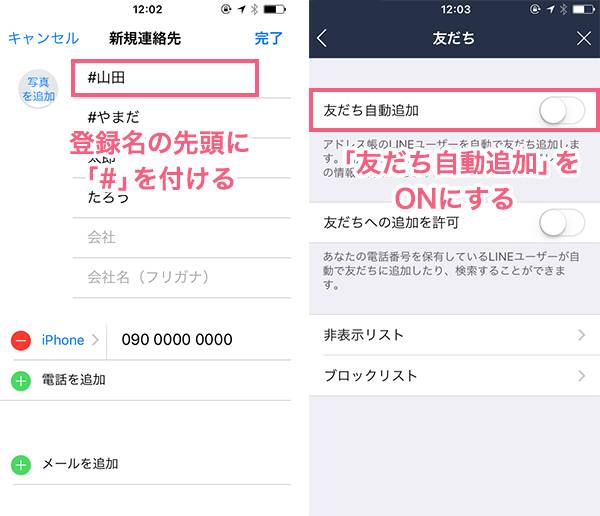
スマホの電話帳で、LINEに登録したくない人の「頭文字に#」を加えると、「友だち自動追加」をしてもLINEで友だち登録されなくなります。
電話番号は知ってるけど、LINEは知られたくない人がいる……という人には重宝しそうな機能です。
21.自分がブロックされているかを確認する方法
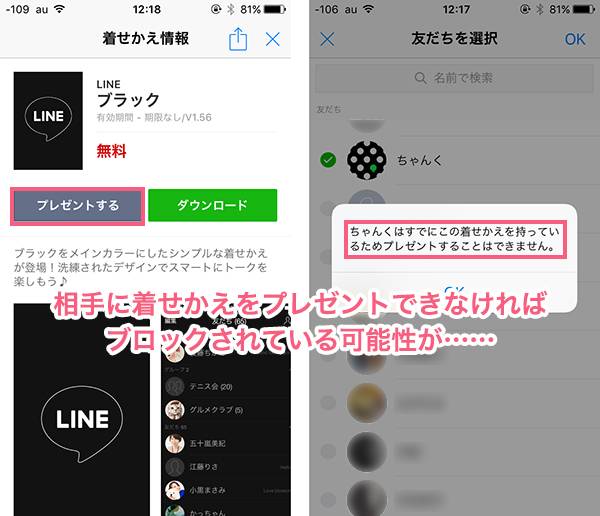
「ブロックされてるかも?」と思った時に、使いたいのがこの裏技です。方法は「きせかえショップ」から、好きなアイテムを相手にプレゼントするだけ。もしブロックされていたら、プレゼントできません。
もちろん、相手がプレゼントした着せかえアイテムを持っていたら意味はありませんが、複数のアイテムをプレゼントして確かめるといいでしょう。
22.ブロックした人にメッセージをする方法
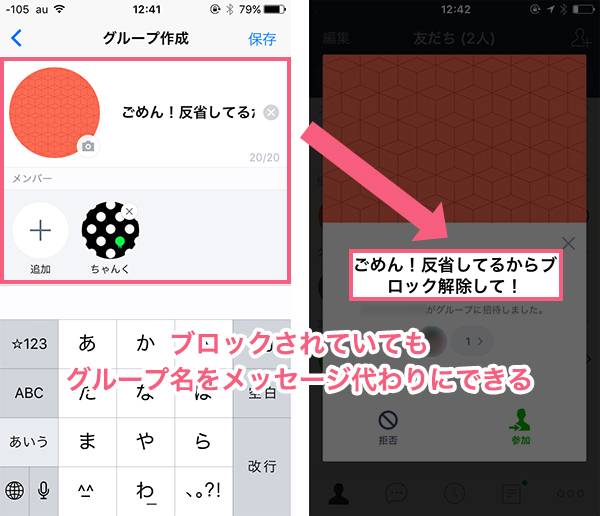
ブロックしている相手に、唯一自分の言葉を投げかけられるのが、この方法。
ブロックしていると思われる相手と自分でグループを組み、グループ名をメッセージ代わりに利用していきます。
入力できる20文字で、ブロックを解除してもらうのは至難の業だけに、あくまでも最終手段と考えておくのが賢明です。
23.年齢認証をせずに、ID検索する方法
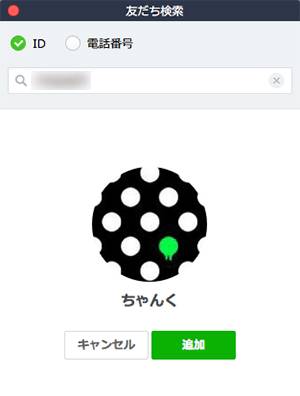
PC版のLINEでは、年齢認証をしていないアカウントからでもID検索をすることができます。
18歳未満の人や、年齢認証のできない格安SIMユーザーの方にとってはありがたい機能です。
その他の便利機能
24.現在地周辺のお店の、「おトクなクーポン」を受け取る方法
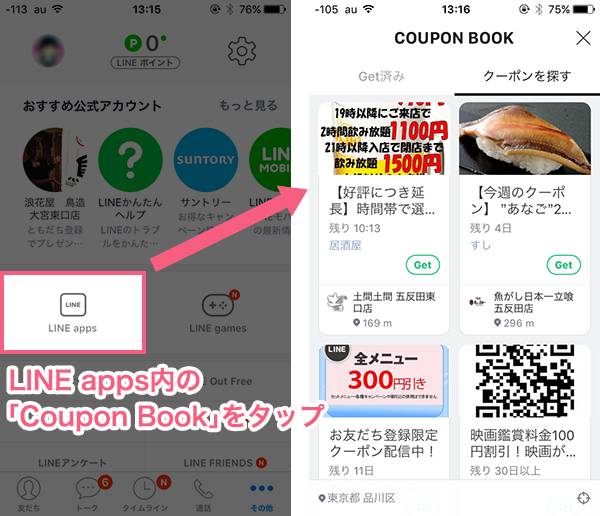
「その他」タブからチェックできるLINE apps内にある「Coupon Book」では、現在地周辺の飲食店などのクーポン券を入手することができます。
25.メッセージだけでは混乱する、日程調整を分かりやすくする方法
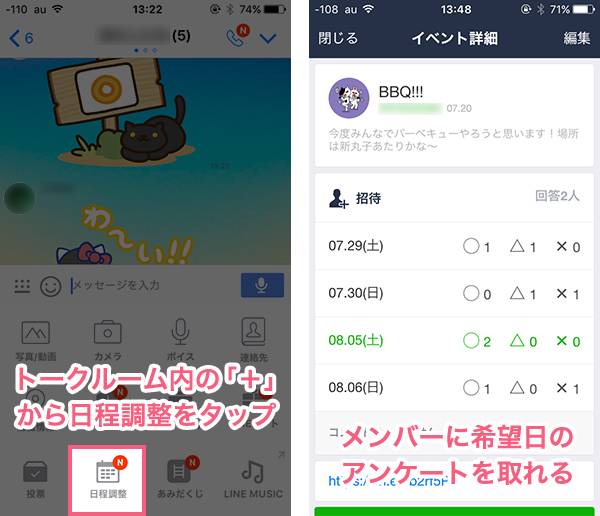
送信する画像などを選ぶ際に使用する「+」ボタンをタップすると現れる「日程調整」。ここではトークメンバーに、イベントの希望日をアンケートすることができます。
しかも集計や最も参加人数の多い日を自動で判断してくれるので、メッセージのやり取りだけでは煩わしい日程調整もかんたんにできそうです。
26.日程調整以外の内容をアンケートする方法
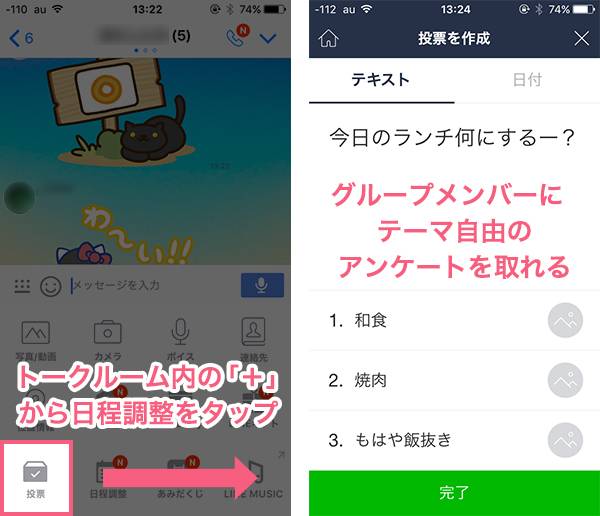
アンケートとは違い、「投票」機能では、自由にテーマを決めて、グループメンバーにアンケートを取ることができます。
「今日のランチどこ行く?」のような相談をするときに重宝しそうですね。
今回紹介した中には、「えっ、こんな機能があったの!?」というものもあったのではないでしょうか。
LINEの使い方は人それぞれなので、全部を駆使……というわけにはいきませんが、「便利!」と感じた機能は使ってみてもいいのではないでしょうか。
